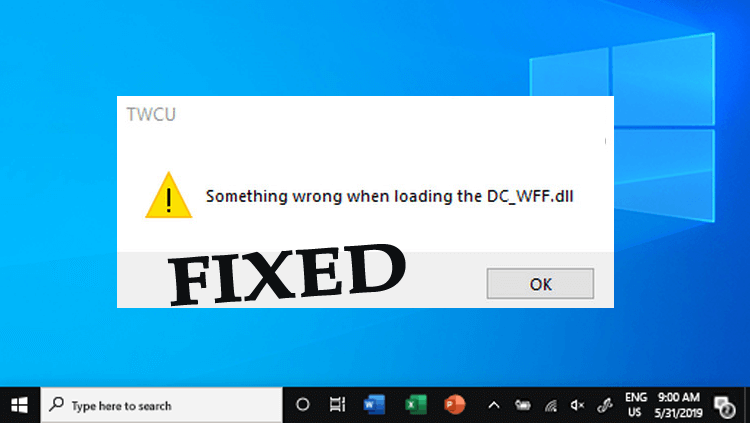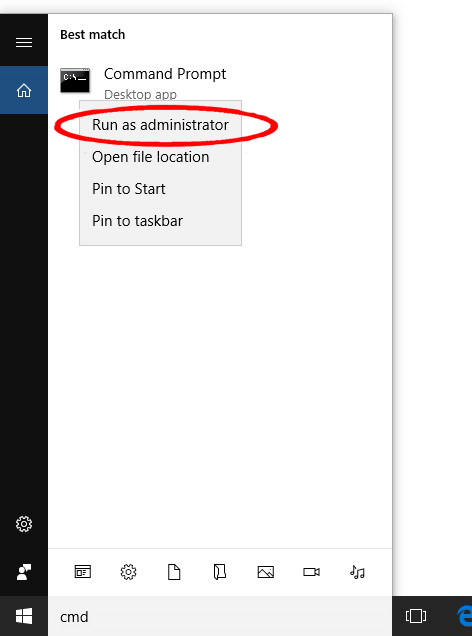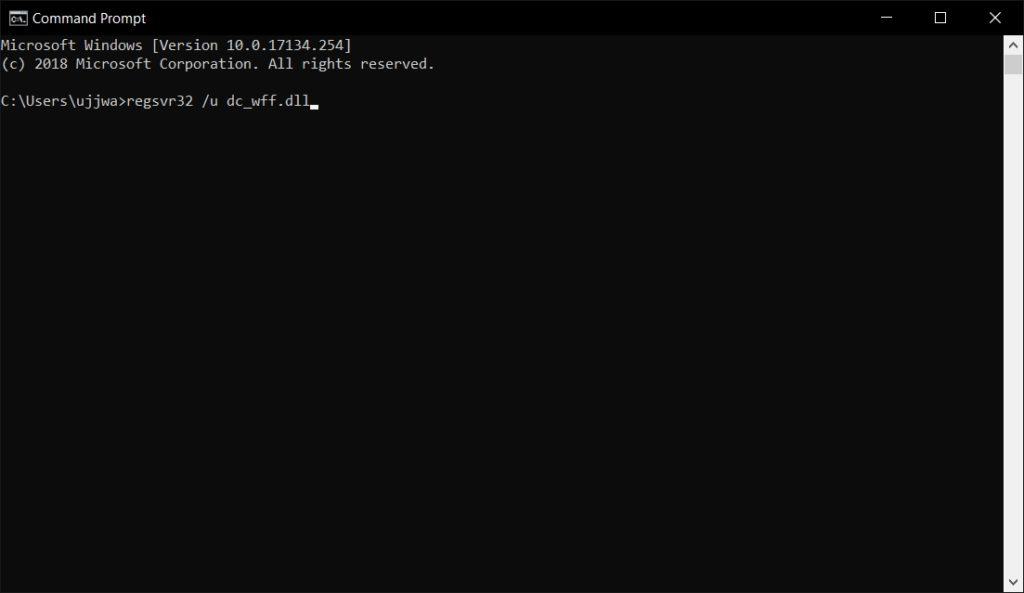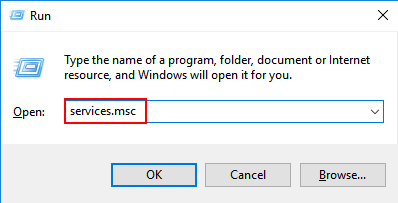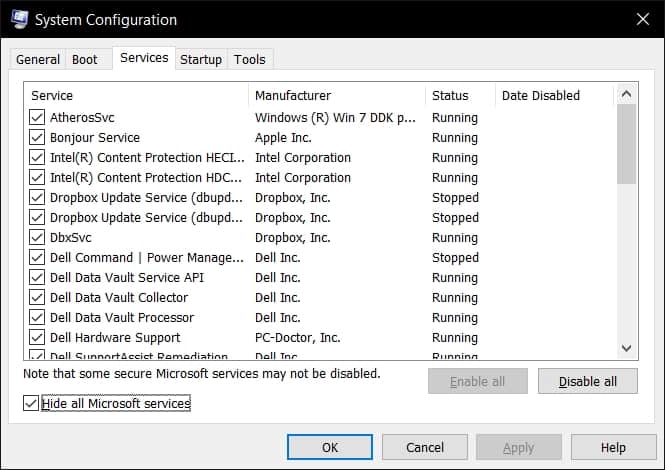Kwam u zojuist tijdens het opstarten van Windows 10 op de foutmelding “Er is iets mis bij het laden van de dc_wff.dll”?
Welnu, dit is een veel voorkomende fout die gebruikers tegenkomen die hun Windows 7, 8 of 8.1-systeem hebben geüpgraded naar Windows 10.
Bovendien is de DC_WFF.dll een onderdeel van de TWCU (TP-LINK Wireless Configuration Utility), en als deze beschadigd raakt of ontbreekt, wordt de DC_WFF.dll ontbrekende of geen fout gevonden.
Sommige gebruikers meldden ook dat ze de foutmelding “Er is iets mis bij het laden van de dc_wff.dll” -fout krijgen bij het opstarten en bij elke herstart van het systeem, gewoonlijk na het installeren van de Windows-updates.
Welnu, de module “dc_wff.dll” kon niet worden geladen is een beetje irritante fout, maar gelukkig zijn er een aantal manieren die voor u werken om de fout op te lossen.
Volg dus de oplossingen die een voor een worden gegeven totdat u degene vindt die voor u werkt.
Is er iets mis met het laden van dc_wff.dll? Hoe te repareren
Voordat u de hier gegeven oplossingen volgt, wordt aanbevolen om het antivirusprogramma tijdelijk uit te schakelen. Zoals vaak begint het antivirusprogramma van derden conflicten met andere programma’s te veroorzaken.
Controleer dus na het uitschakelen van het antivirusprogramma of de ontbrekende dc_wff.dll-fout nog steeds verschijnt of niet. Als dit niet het geval is, neem dan contact op met uw antivirusondersteuningscentrum en deel uw probleem.
Maar als de fout nog steeds verschijnt, schakel dan het antivirusprogramma in en begin met het volgen van andere oplossingen.
Table of Contents
Oplossing 1: voer automatisch uit DLL Reparatie Tool
Voordat we naar de tijdrovende handmatige oplossingen gaan, wordt hier voorgesteld om de automatische DLL Reparatie Tool uit te voeren om de fout “De module dc_wff.dll kan niet laden” gemakkelijk te herstellen.
Welnu, dit is een geavanceerde en multifunctionele tool die door één keer te scannen de ontbrekende of kapotte DLL-bestanden detecteert en repareert of vervangt.
Hiermee kunt u ook andere fouten herstellen, zoals reparatie van beschadigde of beschadigde Windows-systeembestanden, BSOD-fout, registerfout en andere fatale Windows-fouten. Het is een volledig veilige en 100% vertrouwde tool om DLL-fouten op te lossen en uw systeem foutloos te maken.
Download DLL Reparatie Tool om dc_wff.dll te repareren die ontbreekt of niet gevonden is
Oplossing 2: registreer het DC-WFF-bestand opnieuw
Welnu, het DLL-bestand wordt gebruikt door de toepassing van een derde partij, en het krijgen van de DC-WFF-bestandslaadfout betekent dat de bestanden mogelijk beschadigd of verouderd raken.
Dus in dit geval kan het opnieuw registreren van het DC-WFF-bestand de fout verhelpen.
Volg hiervoor de stappen:
- Druk op de Windows-toets en typ in het zoekvak de opdrachtprompt.
- En uit het resultaat verscheen> klik met de rechtermuisknop op de opdrachtprompt> selecteer Uitvoeren als beheerder (als UAC-prompt is ontvangen, klikt u op Ja).
- Voer in de opdrachtprompt de volgende opdracht uit om de registratie van het bestand ongedaan te maken.
- regsvr32 / u dc_wff.dll
- Om het bestand nu te registreren> voer je het volgende uit
- regsvr32 / I dc_wff.dll
- Verlaat ten slotte de opdrachtprompt> start uw systeem opnieuw op.
En terwijl het systeem opnieuw opstart, controleert u of de fout ” Er is iets mis met het laden van dc_wff.dll “ is opgelost. Maar zo niet, volg dan de volgende oplossing.
Oplossing 3: schakel het TP-LINK-hulpprogramma voor draadloze configuratie uit
Aangezien dc_wff.dll een onderdeel is van TP-LINK, wordt hier voorgesteld om te stoppen met het uitvoeren van de TP-LINK Wireless Configuration Utility.
Volg hiervoor de stappen:
- Klik op Start en typ in het zoekvak> Taakbeheer> klik met de rechtermuisknop op Taakbeheer> selecteer Als administrator uitvoeren
- Klik vervolgens op het tabblad Opstarten> zoek de TP-link-service> klik er met de rechtermuisknop op> selecteer
Start nu uw systeem opnieuw op en controleer of de fout “” Er is iets mis met het laden van dc_wff.dll ” is opgelost, of volg de volgende oplossing.
Oplossing 4: installeer de TP-Link-applicatie en -stuurprogramma opnieuw
Als de bovenstaande oplossing niet voor u werkt, probeer dan de TP-Link-applicatie en het stuurprogramma opnieuw te installeren.
Dit werkte voor veel gebruikers om het probleem op te lossen. Volg dus de stappen om dit te doen:
- Klik met de rechtermuisknop op de Windows-knop> open Apps en functies.
- Vouw vervolgens TP-Link hulpprogramma voor draadloze configuratie (of een andere TP-Link-applicatie) uit> klik op Verwijderen
- Bevestig nu met Verwijderen> en volg de instructies op het scherm om de TP-Link-applicatie te verwijderen
- Start vervolgens uw systeem opnieuw op en controleer of de fout dll is verholpen. Zo ja, probeer dan alleen het apparaatstuurprogramma te downloaden en te installeren en controleer of dit de fout dc_wff.dll terugbrengt.
Oplossing 5: Maak uw systeem schoon
Als u nog steeds iets verkeerd krijgt bij het laden van de dc_wff.dll-fout, is er een mogelijkheid dat een van de geïnstalleerde applicaties op uw systeem de opstartitems van de pc verstoort.
Dus hier wordt voorgesteld om een schone start van uw pc uit te voeren om de problematische toepassing te achterhalen.
Volg hiervoor de stappen:
- Druk op de Windows-toets + R-toets> en typ in het dialoogvenster Uitvoeren> services.msc> Enter.
- In het venster dat verschijnt> ga naar Services
- Vervolgens in de linkerbenedenhoek> vinkje bij Verberg alle Microsoft-services> klik op Alles uitschakelen.
- Ga nu naar het tabblad Opstarten> klik op Taakbeheer openen.
- Vervolgens verschijnt een nieuw dialoogvenster> klik één voor één op elk item> onderaan> klik op Uitschakelen voor elk item.
- Sluit vervolgens Taakbeheer> op het tabblad msconfig Opstarten> OK> herstart uw computer
Controleer terwijl de computer opnieuw opstart of de fout is verholpen. En als u opstart zonder enige fout, schakel dan de uitgeschakelde applicaties of processen in totdat u de problematische vindt. En als u de problematische vindt, verwijdert u het programma.
Gevolgtrekking:
Dit gaat dus allemaal over Er is iets mis bij het laden van de dc_wff.dll-fout. Hier heb ik mijn best gedaan om de werkende oplossingen op te sommen die voor veel gebruikers hebben gewerkt om de fout op te lossen.
Volg de gegeven oplossingen zorgvuldig en hoop dat het je is gelukt om dc_wff.dll ontbrekende of niet gevonden fout door een van onze oplossingen te herstellen.
Bovendien kunt u ook onze DLL-foutenhub bezoeken om meer te weten te komen over de andere DLL-fouten.
Ik hoop dat het artikel voor jou werkt, en als er iets is dat ik heb gemist of als je andere suggesties of vragen hebt, voel je dan vrij om het met ons te delen.
U kunt ons ook schrijven op onze Facebook-pagina en uw liefde delen door op de Like-knop te drukken.
Succes..!
Hardeep has always been a Windows lover ever since she got her hands on her first Windows XP PC. She has always been enthusiastic about technological stuff, especially Artificial Intelligence (AI) computing. Before joining PC Error Fix, she worked as a freelancer and worked on numerous technical projects.